
时间:2020-09-08 04:19:13 来源:www.win10xitong.com 作者:win10
许多用户在使用win10系统的时候都遇到了win10 启动自动打开msn的问题,我们通过调查发现不少用户都碰到了win10 启动自动打开msn的问题,那我们该如何做呢?我们只需要参考这个操作方法:1、按”Windows+R“打开运行窗口,输入regedit,点击确定。2、路径栏输入HKEY_LOCAL_MACHINE\SYSTEM\CurrentControlSet\Services\NlaSvc\Parameters\Internet,按回车键即可很简单的搞定了。这样简单的说一下你明白没有了呢?如果没有明白,那下文就是非常详细的win10 启动自动打开msn的详尽处理方式。
解决方法:
1、按”Windows+R“打开运行窗口,输入regedit,点击确定。
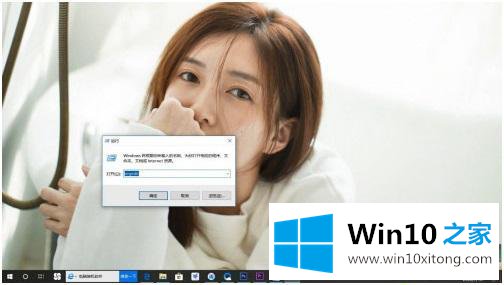
2、路径栏输入HKEY_LOCAL_MACHINE\SYSTEM\CurrentControlSet\Services\NlaSvc\Parameters\Internet,按回车键。
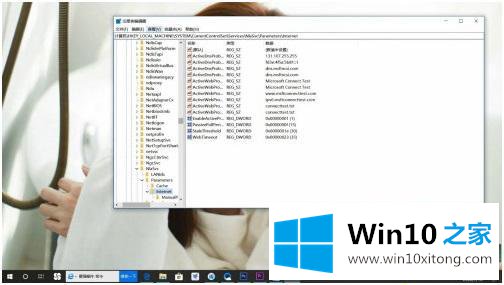
3、双击EnableActiveProbing项目。
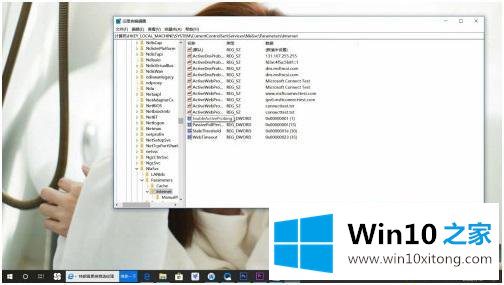
4、数值数据改为0,点击确定。
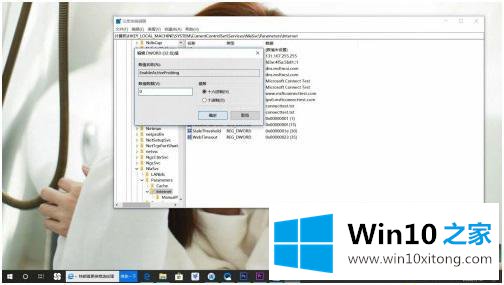
以上就是win10系统启动自动打开msn中文网的解决方法,有遇到同样的问题的话,可以按上面的方法来进行操作。
win10 启动自动打开msn问题在以上文章中就已经非常详细的描述了解决办法,如果你还需要下载电脑系统,请继续关注本站